
10 maneiras eficazes de corrigir falha na verificação do ID Apple em 2025

"A verificação do meu ID Apple falhou, como resolvê-lo? Eu tento muito resolver o problema do ID Apple, mas não funcionou, mesmo eu redefinindo as configurações e tento alterar a senha, mas não mudou o que faço agora porque nada é baixado devido a este erro".
- da comunidade Apple
Apple ID é a credencial principal que os usuários da Apple usam para acessar vários serviços, como App Store, iCloud, Apple Music e muito mais. No entanto, em alguns casos, você pode encontrar o problema de “Falha na verificação do ID Apple”, manifestando-se como erros como “Este ID Apple não pode ser ativado”, “Ocorreu um problema ao conectar ao servidor” ou “Erro desconhecido”, entre outros. Esses problemas podem impactar significativamente seu uso diário. Este artigo explorará as possíveis causas em detalhes e fornecerá soluções abrangentes para ajudá-lo a resolver a falha na verificação do ID Apple de uma vez por todas.
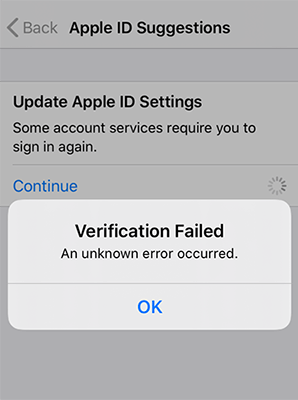
Como diz o ditado: “O diagnóstico precede o tratamento”. Somente compreendendo as causas específicas da falha na verificação do ID Apple poderemos resolver o problema de forma eficaz. A falha na verificação do ID Apple pode ser causada pelos seguintes fatores:
Depois de compreender as causas da falha na verificação do ID Apple, como corrigir “falha na verificação: este ID Apple não está ativo”? Você pode escolher a solução apropriada com base na sua situação específica.
A operação normal dos servidores do sistema Apple é um pré-requisito para a verificação bem-sucedida do ID Apple. Se os servidores da Apple estiverem com problemas ou em manutenção, você poderá encontrar o erro "Falha na verificação do ID Apple: houve um problema de conexão com o servidor". Portanto, você pode visitar a página de status do sistema da Apple para verificar se os serviços relacionados ao ID Apple estão marcados em verde e funcionando corretamente. Se houver uma interrupção do serviço, tente fazer login novamente mais tarde.

Uma conexão de rede instável pode levar a erros como "Falha na verificação do ID Apple: esta ação não pôde ser concluída" ou "Falha na verificação do ID Apple: erro desconhecido". É crucial garantir que seu dispositivo esteja conectado a uma rede Wi-Fi ou de dados móveis estável. Se o problema persistir, reinicie o roteador e reconecte o dispositivo. Você também pode optar por redefinir as configurações de rede.

A verificação do ID Apple pode ser afetada por dados armazenados em cache ou erros temporários. Sair e entrar novamente pode ajudar a resolver esses problemas.
Aqui estão as etapas:
Passo 1. Abra “Configurações” e toque no seu ID Apple na parte superior da tela.
Passo 2. Role para baixo e selecione "Sair". Digite sua senha para confirmar a saída. ( Não consegue sair do seu ID Apple ?)

Passo 3. Faça login novamente com seu ID Apple e tente a verificação novamente.
Uma senha incorreta é uma causa comum do erro “Falha na verificação do ID Apple: Este ID Apple não pode ser ativado”. Para evitar quaisquer problemas de autenticação que possam estar causando o erro de falha na verificação, é recomendável redefinir a senha do seu ID Apple.
Siga estas etapas para redefinir a senha do seu ID Apple:
Passo 1. Abra o aplicativo “Configurações” no seu dispositivo e toque no seu nome, na parte superior da tela.
Passo 2. Role para baixo e selecione "Senha e segurança".
Passo 3. Toque na opção "Alterar senha" e siga as instruções na tela para criar uma nova senha para o seu ID Apple.

Passo 4. Após alterar sua senha, saia do seu ID Apple e faça login novamente usando as novas credenciais.
Às vezes, configurações imprecisas de data e hora no seu iPhone podem causar problemas de sincronização, resultando no erro de falha na verificação do ID Apple. Certifique-se de que a data e a hora do seu iPhone estejam corretas e alinhadas com o seu fuso horário.
Siga estas etapas para corrigir o problema:
Passo 1. Abra "Configurações" > "Geral" > "Data e Hora".
Passo 2. Habilite a opção “Definir automaticamente” para permitir que o dispositivo ajuste o fuso horário automaticamente.

Etapa 3. Se "Definir automaticamente" não funcionar, selecione manualmente a data e hora corretas.
A ativação de uma VPN às vezes pode interferir nos servidores da Apple, causando incompatibilidades regionais que levam ao erro “Falha na verificação do ID Apple”. Desligar a VPN pode ajudar a estabilizar a conexão com a Internet do seu dispositivo.
Veja como desativar a VPN no seu iPhone:
Passo 1. Vá em "Configurações" > "Geral" e selecione "VPN e gerenciamento de dispositivos".
Passo 2. Defina a chave ao lado de "Status" para "Não conectado".

Etapa 3. Alterne a chave VPN para Desligado. Em seguida, tente fazer login no seu ID Apple novamente.
Depois que a autenticação de dois fatores estiver ativada, você precisará inserir um código de verificação sempre que fizer login com seu ID Apple em um novo dispositivo ou navegador. O código será enviado para seu dispositivo ou número de telefone confiável. Certifique-se de inserir o código de verificação correto ao tentar verificar seu ID Apple.
Erros de sistema ou problemas temporários em seu dispositivo podem causar a mensagem "Falha na verificação do ID Apple: descrição do erro indisponível". Reiniciar o dispositivo pode limpar o cache do sistema e resolver o problema.

A Apple lança regularmente atualizações que incluem correções de bugs e melhorias. Atualizar seu iPhone para a versão mais recente ajuda a protegê-lo contra bugs e malware. Se o erro de verificação do ID Apple no seu iPhone estiver relacionado ao sistema, atualizar o dispositivo deve resolver o problema.
Para atualizar as versões iOS , siga as etapas abaixo:
Passo 1. Abra "Configurações" > "Geral" > "Atualização de Software". ( falha na atualização do software do iPhone ?)
Passo 2. Verifique se há uma atualização de sistema disponível.
Etapa 3. Toque em "Baixar e instalar" para concluir a atualização e tente verificar seu ID Apple novamente.

Se as soluções básicas não resolverem o seu problema ou se você quiser evitar um processo demorado, você pode preferir uma maneira mais rápida e fácil de corrigir a falha na verificação do ID Apple. iPhone Unlocker é uma ferramenta profissional de desbloqueio iOS que pode facilmente remover o ID Apple do seu iPhone, eliminando a frustrante mensagem de erro “falha na verificação”. Isso fornece uma solução permanente para o problema de falha na verificação do ID Apple.
O que o iPhone Unlocker pode fazer por você?
Veja como usar o iPhone Unlocker para remover seu ID Apple sem senha:
01 Inicie iOS Unlocker no seu computador e selecione o modo "Desbloquear Apple ID".

02 Conecte seu dispositivo iOS ao computador e clique em "Iniciar para desbloquear" para começar.

03 Se "Find My" estiver desativado, o programa começará a desbloquear o ID Apple no seu dispositivo. Se "Find My iPhone" estiver ativado, vá em "Ajustes" > "Geral" > "Redefinir todas as configurações" para desativá-lo primeiro.

04 Espere um momento e o programa desbloqueará seu ID Apple com sucesso, sem complicações. Você pode então recuperar o acesso ao seu dispositivo usando um novo ID Apple.

Existem vários motivos pelos quais a verificação do ID Apple pode falhar, mas com as soluções fornecidas neste artigo, você pode resolver esses problemas facilmente. Se o problema persistir, recomendamos o uso do iPhone Unlocker , uma ferramenta segura e eficaz que pode remover completamente o seu ID Apple e restaurar o uso normal do seu dispositivo.
Esperamos que este artigo ajude você a superar o problema e retornar rapidamente a uma experiência de usuário tranquila!
Artigos relacionados:
[2025] Como corrigir erro do iCloud ao conectar ao servidor no Mac /iPhone/iPad
Como consertar o iPhone travado ao configurar o ID Apple? - 8 maneiras eficazes
[Resolvido] Como corrigir o ID Apple esmaecido nas configurações do iPhone/iPad?
Como consertar o iPhone travado na verificação da atualização? 15 correções em 2025